
OGG er et filformat som passer for strømming av både video og lyd. Det brukes ofte med Vorbis-kodek, noe som reduserer størrelsen mens lydkvaliteten forbedres. OGG aksepteres imidlertid ikke av de fleste mediespillere og enheter. Det er behov for å konvertere OGG til MP3, noe som er hovedgrunnen til at folk fremdeles foretrekker å ha musikksamlingen sin i MP3-format. Du trenger imidlertid en konverter til å oppnå dette. Her finner du foreslåtte konvertere du kan bruke for å konvertere OGG-filene dine på en enkel måte slik at du er i stand til å spille dem av på enheten din øyeblikkelig.
3 verktøy for å konvertere OGG til MP3 for fleksibel avspilling
1. Bruk nettbasert filkonverter
2. Dra nytte av profesjonell programvare
Gratis Online Video Omformer
Gratis Online Video Omformer er et program som enkelt kan konvertere OGG til MP3 på nettet. Siden det er et nettbasert program kan brukere konvertere en hvilken som fil til støttede formater via nettsiden. Med dets innovative programvelger kan du konvertere et ubegrenset antall filer helt gratis. Alt du trenger å gjøre er å laste ned programvelgeren og du kan starte konverteringen. For å hjelpe deg igang finner du steg nedenfor som viser deg hvordan programmet brukes:
i
Besøk nettsiden og last ned programvelgeren.
Gå til nettsiden til Gratis Online Video Omformer og klikk på «Velg filer for å starte»-knappen. Et popup-vindu vises. Klikk på «Kjør program», og vent til at programvelgeren lastes ned i verktøyet.
ii
Velg OGG-filen på datamaskinen din.
Så snart nedlastingen er ferdig vil et nytt vindu vises som lar deg velge OGG-filene du ønsker å konvertere. Klikk på det og velg «Åpne». Filene blir deretter importert i programmet. Flere filer kan legges til konvertering ved å klikke på «Legg til filer»-knappen.
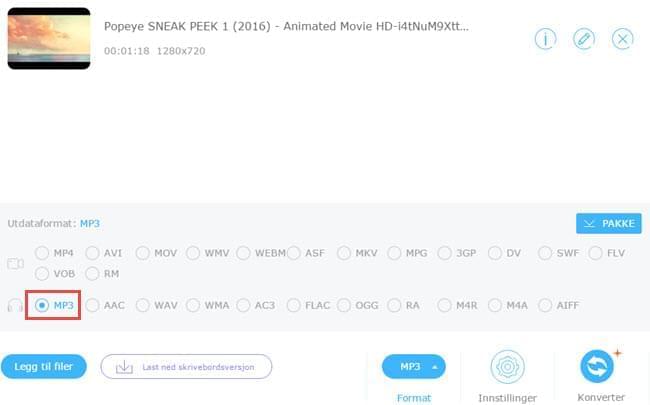
iii
Velg MP3 som utdataformat.
Klikk på «Format» og deretter velg «MP3».
iv
Konverter filen.
Klikk på «Konverter»-knappen for å starte konverteringen.
Ved hjelp av dette verktøyet kan du tilpasse filene dine før konvertering. Gå til «Innstillinger» og velg bildefrekvens, kanaler og samplingsrate etter eget behov. Dette programmet er tilgjengelig både for Windows og Mac OS.
Video Converter Studio
I tillegg til å bruke det nettbaserte programmet, kan du også bruke et skrivebordsprogram kalt Video Converter Studio som en OGG til MP3-konverter. Det støtter alle mediefiler som skal konverteres til ulike formater og enheter. Uansett om du har en nettforbindelse eller ikke hjelper det deg med å konvertere én eller flere filer med høy hastighet uten å miste den opprinnelige kvaliteten. Det første steget for å starte filkonvertering med programmet er å installere det på datamaskinen og deretter fortsette med følgende instruksjoner.
1
Legg til OGG-filer i verktøyet.
Åpne programvaren, klikk på «Legg til filer»-knappen og finn OGG-filen din. Legg det til i programmet.
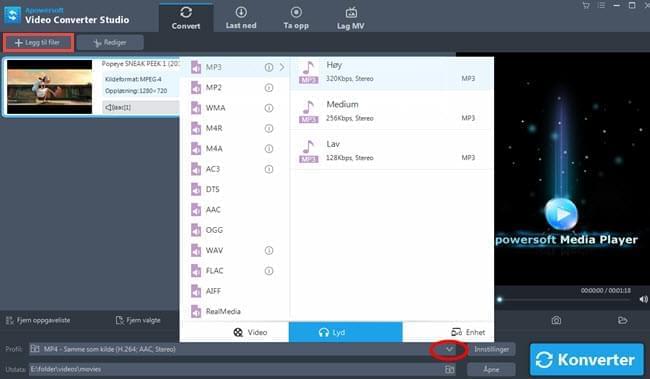
2
Velg MP3 som utdataformat.
I nedtrekksmenyen «Profil» velger du Lyd > MP3 og deretter kvalitet på utdatafilen.
3
Rediger lydfilen (valgfritt).
Klikk på «Rediger» for å komme til videoredigeringsvinduet der du kan dele opp lydfilen i flere klipp. Andre funksjoner inkluderer beskjæring av videoskjermen, endre effekter, legge til vannmerker og sette inn undertekster.
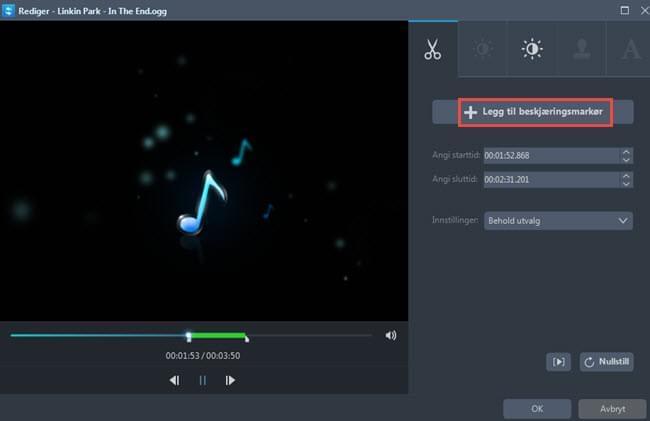
4
Start konverteringen.
Klikk på «Konverter»-knappen for å starte konverteringen av OGG til MP3.
I tillegg til konvertering av filer kan dette verktøyet hjelpe deg med å laste ned videofiler fra nettet. Alt du trenger å gjøre er å lime inn nettadressen i URL-feltet under fanen «Last ned». Det finnes en innebygd videosniffer dersom du ønsker å laste ned videoer automatisk. I tillegg er programvaren tilgjengelige for å ta opp aktiviteter som vises på skjermen. Du kan enkelt ta opp deler av skjermen din, hele skjermen eller kun rundt musepekeren. MV-generatoren lar deg lage musikkvideoer med dine favorittbilder og –musikk.
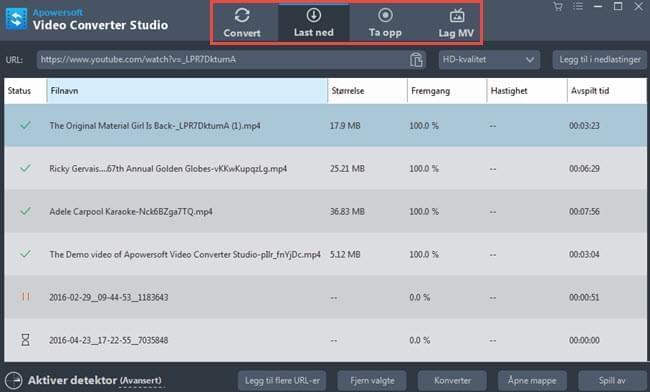
VLC media player
Dersom du har VLC installert på datamaskinen din trenger du ikke å lete etter en konverterer, ettersom dette programmet kan gjøre denne jobben. Det kan hjelpe deg med å konvertere OGG til MP3, men prosessen kan være ganske forvirrende. Det krever innsats, tid og en dypere forståelse av verktøyet. Nedenfor finner du steg for hvordan du konverterer OGG til MP3 ved hjelp av VLC Media Player.
- Kjør VLC Media Player. Klikk på Media > Konverter/Lagre. Klikk deretter på «Fil» i «Åpne media».
- Klikk på «Legg til»-knappen og finn deretter OGG-filen i popup-vinduet. Klikk på «Åpne» og du returnerer til «Åpne media»-skjermen.
- Klikk på «Konverter/Lagre»-knappen igjen.
- Klikk på «Bla gjennom»-knappen for å velge utdatamappe for MP3-filen.
- Klikk på «Opprett en ny profil» for å konfigurere MP3-innstillingene.
- Velg «Videokodek» for å angi hvilken komprimering du skal bruke.
- Klikk på «Lagre» for å komme tilbake til «Konverter»-menyen. Velg den nylig opprettede profilen og klikk på «Start for å konvertere».
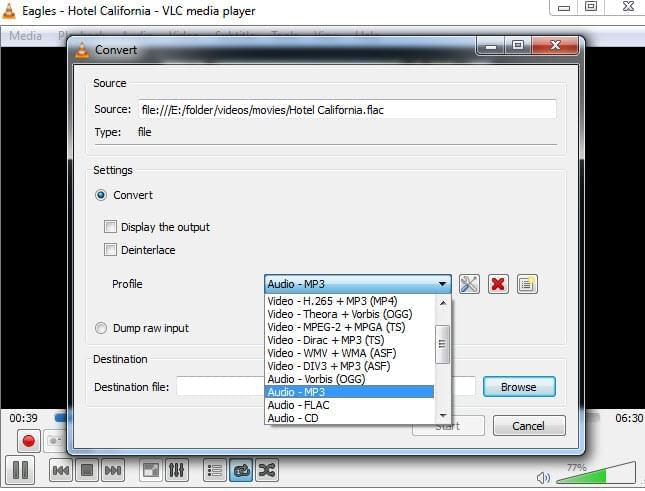
VLC Media Player gir deg både en avspiller og en konverter. Verktøyet er imidlertid ikke så enkelt å bruke som man skulle tro. Det vil dessuten fra tid til annen krasje.
Konklusjon
For å oppsummere er alle ovennevnte verktøy nyttige. Dersom du er ute etter et kraftig verktøy, er det imidlertid best å velge mellom Gratis Online Video Omformer og Video Converter Studio. Begge er flotte når det gjelder både ytelse og bruk.